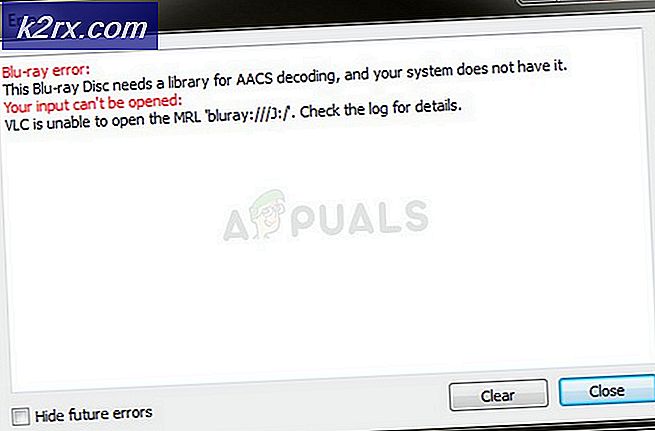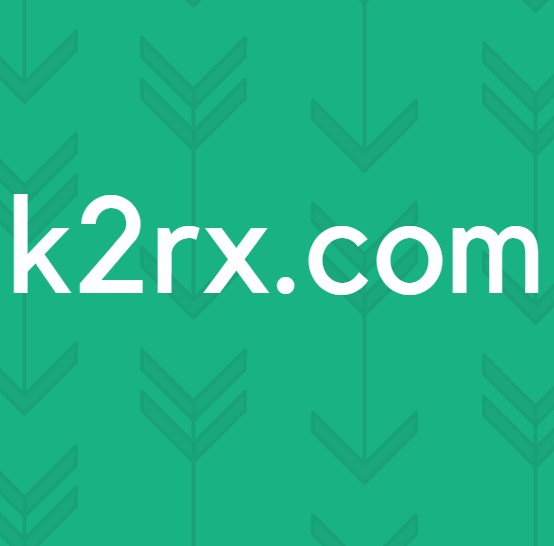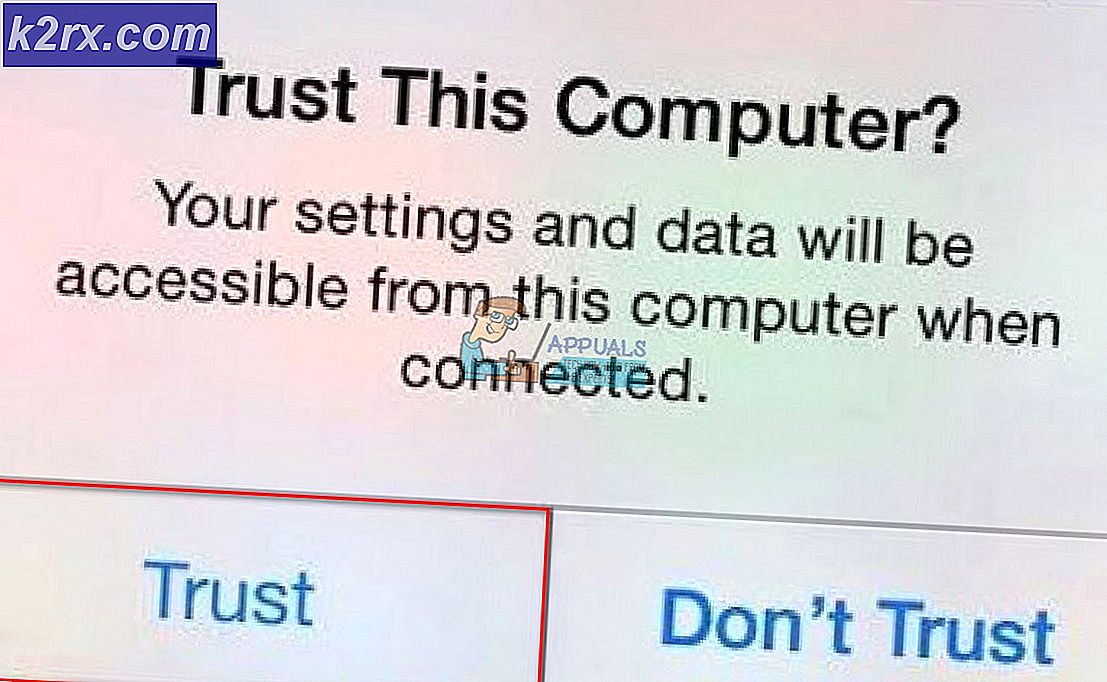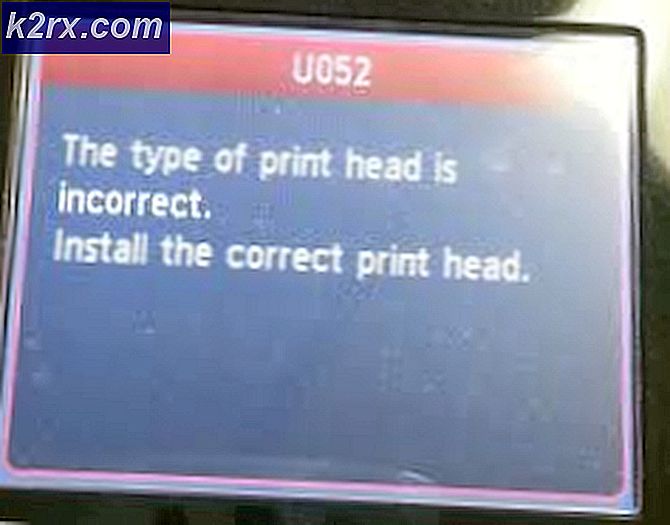Fix: Surface Pro 3 fast på ytan
Surface Pro är en av de mest populära tablettserierna från Microsoft . Även om Microsoft inte producerar bärbara datorer och tabletter, har denna serie gjort ett bra jobb när det gäller antalet enheter som sålts. Designen, specifikationerna och allt relaterat är fantastiskt och människor älskar det.
Trots sin enorma design och prestanda, finns det några glitcher som rapporterats av användarna. En av de mest notoriska problemen med ytprof 3 är Fryst Display .
Det här är ganska irriterande och många användare har förlorat sina data medan de arbetar på Surface Pro 3.
Anledningar bakom ytan Pro 3 Frossad bildskärm:
För närvarande finns det inga specifika skäl som orsakar problemet. Enligt en majoritet av användarens recensioner fryser displayen av Surface Pro 3 slumpmässigt . Ibland händer det när du växlar mellan appar, medan å andra sidan det också rapporteras att displayen fryser när deras Surface pro 3 ligger i vila. Så, för att veta orsaken till dess display att frysa, bör du försöka veta vad du gjorde när det frös.
PRO TIPS: Om problemet är med din dator eller en bärbar dator, bör du försöka använda Reimage Plus-programvaran som kan skanna förvaret och ersätta korrupta och saknade filer. Detta fungerar i de flesta fall där problemet uppstått på grund av systemkorruption. Du kan ladda ner Reimage Plus genom att klicka härLösning för att åtgärda detta problem:
Det finns ingen specifik lösning för att lösa detta fryst problem med Surface Pro 3. Du kan prova följande metoder nedan och kontrollera om dessa fungerar för dig.
Metod nr 1: Använd volymnyckeln
Om displayen fryser vid någon tid kan du behöva försöka tvinga avstängning . För att stänga ner det kraftigt, följ stegen nedan.
1. Stäng av din Surface Pro 3.
2. Nu måste du hålla volym upp + strömknappar i ett tidsrymd om 15 sekunder.
3. Efter att ha hållit knapparna i 15 sekunder, släpp knapparna och vänta upp till 10 sekunder.
4. Starta om Surface Pro 3 efter att ha väntat i 10 sekunder och förhoppningsvis skulle det vara ett lyckligt ögonblick för dig.
Metod nr 2: Allmän lösning
Om problemet ovan inte löser problemet kan du använda den här metoden för att hitta sättet att fixa det.
1. Kontrollera att firmware på Surface Pro 3 är uppdaterad. Du kan kontrollera det inom Inställningar> Uppdatering och Säkerhet .
2. Uppdatera även drivrutinerna till de senaste och kontrollera att de inte är skadade enheter anslutna till ytan.
3. Om något inte verkar lösa problemet kan du återställa eller installera en ren kopia av Windows på din Surface Pro 3.
PRO TIPS: Om problemet är med din dator eller en bärbar dator, bör du försöka använda Reimage Plus-programvaran som kan skanna förvaret och ersätta korrupta och saknade filer. Detta fungerar i de flesta fall där problemet uppstått på grund av systemkorruption. Du kan ladda ner Reimage Plus genom att klicka här